Panneau de propriétés Bord tombé suivant profil – Référence
Définit une bord tombé suivant profil en ajoutant une face de tôlerie définie par un contour ouvert et d’autres paramètres à une arête ou à une boucle d’arête sur une face.
Nouveautés : 2026
Le panneau de propriétés Bord tombé suivant profil est rempli avec les paramètres par défaut du style de tôlerie actif. Vous pouvez remplacer ces paramètres pour chaque bord tombé ou pour un jeu de bords tombés. Le panneau de propriétés fournit un workflow optimisé.
Pour en savoir plus sur les panneaux de propriétés, reportez-vous aux rubriques suivantes :
Accès
Ruban : onglet Tôlerie  groupe de fonctions Créer
groupe de fonctions Créer  Bord tombé
Bord tombé 
Panneau de propriétés Bord tombé suivant profil
Spécifie le contour, les arêtes et d’autres paramètres à partir desquels le bord tombé suivant profil est créé.
Nom du bord tombé
Un nom par défaut est fourni, mais vous pouvez double-cliquer sur le nom du bord tombé pour le modifier.
 Paramètres avancés
Paramètres avancés
Le menu situé dans la partie supérieure droite contient des commandes relatives au workflow des bords tombés.
Valeur prédéfinie active
Affiche la valeur prédéfinie nommée utilisée et permet d’accéder aux valeurs prédéfinies de bord tombé que vous avez créées. Lorsque l’option Aucune valeur prédéfinie s’affiche, les champs du panneau de propriétés sont renseignés avec la dernière valeur utilisée.
 Ajouter une valeur prédéfinie
Ajouter une valeur prédéfinie
Crée une valeur prédéfinie personnalisée à l’aide des paramètres courants du panneau de propriétés. La valeur prédéfinie peut être utilisée lors de la création de bords tombés en tôlerie.
 Paramètres des valeurs prédéfinies
Paramètres des valeurs prédéfinies
Permet de contrôler la liste des valeurs prédéfinies et l’ordre dans lequel elles s’affichent.
Groupe de géométrie d’entrée
Contours
Requiert un contour ouvert. Sélectionne automatiquement l’esquisse de contour ouverte, le cas échéant, et affiche un aperçu du bord tombé avec les paramètres par défaut.
Si aucune esquisse n’existe ou qu’aucune n’est visible, l’environnement d’esquisse s’active pour vous permettre de créer l’esquisse requise. S’il existe plusieurs esquisses, le sélecteur de contour est actif en attendant la sélection d’une esquisse.
S’il existe plusieurs solides auxquels le bord tombé suivant profil peut être ajouté, le sélecteur de solide s’affiche.
 Nouveau solide
Nouveau solide
Spécifie que le nouveau bord tombé doit être un corps séparé.
Nom du corps
Acceptez la dénomination par défaut ou spécifiez un nom. S’affiche lorsque l’option Nouveau solide est utilisée.
Règle de tôlerie
Sélectionnez la règle de tôlerie à utiliser pour créer le bord tombé suivant profil. La règle par défaut Style de tôlerie est utilisée, sauf indication contraire pour le nouveau corps.
Groupe Comportement
Encombrement de la largeur
Il existe deux méthodes pour définir l’encombrement de la largeur du bord tombé.
 Le long de l’arête sélectionnée
Le long de l’arête sélectionnée
Ajoute un bord tombé suivant profil le long des arêtes sélectionnées. Les commandes suivantes s’affichent pour définir le bord tombé.
Jeux d’arêtes Ensemble d’une ou de plusieurs arêtes sur lesquelles une fonction de bord tombé est placée. Les arêtes sélectionnées ne doivent pas nécessairement être contiguës.
 Boucle d’arête. Définit la priorité de sélection sur les boucles d’arête, ce qui permet d’obtenir toutes les arêtes contiguës lors de la sélection d’une arête. Les arêtes de boucle constituent un jeu d’arêtes.
Boucle d’arête. Définit la priorité de sélection sur les boucles d’arête, ce qui permet d’obtenir toutes les arêtes contiguës lors de la sélection d’une arête. Les arêtes de boucle constituent un jeu d’arêtes. Ajouter un jeu d’arêtes. Ajoutez un jeu d’arêtes pour créer un bord tombé avec différentes options. Développez un jeu d’arêtes pour accéder aux arêtes individuelles du jeu et à leurs options.
Ajouter un jeu d’arêtes. Ajoutez un jeu d’arêtes pour créer un bord tombé avec différentes options. Développez un jeu d’arêtes pour accéder aux arêtes individuelles du jeu et à leurs options. ** sélectionnez les arêtes**
** sélectionnez les arêtes**Le sélecteur ajoute des arêtes au jeu. Pour supprimer un jeu de sélection d’arêtes et réinitialiser le sélecteur, cliquez sur la croix (X) à l’extrémité droite de la ligne, puis commencez la sélection.
Options de jeu d’arêtes
Pour chaque jeu d’arêtes, vous pouvez spécifier les options suivantes :
 Arête. Applique les paramètres à la longueur totale de l’arête sélectionnée.
Arête. Applique les paramètres à la longueur totale de l’arête sélectionnée. Largeur. Applique les paramètres à l’arête sélectionnée, où la largeur du bord tombé est répartie de manière égale à partir du centre de l’arête. Entrez la largeur du bord tombé.
Largeur. Applique les paramètres à l’arête sélectionnée, où la largeur du bord tombé est répartie de manière égale à partir du centre de l’arête. Entrez la largeur du bord tombé. Décalage
DécalagePermet de définir un bord tombé qui démarre à partir de l’arête sélectionnée, à une distance donnée d’une face perpendiculaire ou d’un plan sélectionné.
- Décalage depuis : sélectionnez une face perpendiculaire à l’arête du bord tombé.
- Distance de décalage : spécifie la distance depuis la face de décalage sélectionnée.
 Inverser la direction : inverse la direction du décalage.
Inverser la direction : inverse la direction du décalage.
 Entre
EntreLa largeur du bord tombé est définie par la partie de l’arête sélectionnée située entre les entrées Depuis et Jusque.
- Depuis : la face ou le plan où le bord tombé commence.
- Jusque : la face ou le plan où se termine le bord tombé.
 Décalage
DécalageLa largeur du bord tombé est définie par des décalages par rapport à chaque extrémité de l’arête.
- Depuis : face ou plan à partir duquel le décalage de départ est mesuré.
- Décalage 1 : indique la distance de décalage de la valeur Depuis.
- Jusque : face ou plan à partir duquel le décalage de fin est mesuré.
- Décalage 2 : indique la distance de décalage de la valeur Jusque.
À partir du plan d’esquisse
Spécifie que le bord tombé suivant profil commence à partir du plan d’esquisse du contour.
De. Utilise le plan d’esquisse comme début du bord tombé suivant profil.
 Entre. Permet de sélectionner un autre plan de départ. Sélectionnez un plan ou une face plane.Remarque : lorsque vous utilisez l'option Entre, Direction et Distance sont des valeurs de référence définies par les sélections De et À.
Entre. Permet de sélectionner un autre plan de départ. Sélectionnez un plan ou une face plane.Remarque : lorsque vous utilisez l'option Entre, Direction et Distance sont des valeurs de référence définies par les sélections De et À.Direction. Spécifie la direction dans laquelle le bord tombé suivant profil est créé. L’emplacement de départ par défaut est le plan d’esquisse du contour. Choisissez parmi les options suivantes :
 Par défaut. Extrude le bord tombé dans la direction positive, perpendiculairement au plan d’esquisse.
Par défaut. Extrude le bord tombé dans la direction positive, perpendiculairement au plan d’esquisse. Inversé. Extrude le bord tombé dans la direction négative, perpendiculairement au plan d’esquisse.
Inversé. Extrude le bord tombé dans la direction négative, perpendiculairement au plan d’esquisse. Symétrique. Extrude le bord tombé de manière égale dans les directions positive et négative en utilisant la distance A.
Symétrique. Extrude le bord tombé de manière égale dans les directions positive et négative en utilisant la distance A. Asymétrique. Affiche les commandes de sorte que deux distances uniques puissent être spécifiées.
Asymétrique. Affiche les commandes de sorte que deux distances uniques puissent être spécifiées.
La Distance A spécifie la longueur du bord tombé suivant profil.
Vers. Permet de sélectionner une fonction de terminaison plutôt qu’une distance. Choisissez une fonction de construction, un point ou une face plane.
Plier les arêtes spécifie les arêtes qui recevront le bord tombé suivant profil. Sélectionnez une ou plusieurs arêtes.
Position
Spécifie de quel côté du contour le bord tombé est créé.
 Par défaut. Le bord tombé se trouve à l’intérieur du contour.
Par défaut. Le bord tombé se trouve à l’intérieur du contour. Inversé. Le bord tombé est ajouté à l’extérieur du contour.
Inversé. Le bord tombé est ajouté à l’extérieur du contour. Symétrique. Le bord tombé est ajouté avec un décalage équidistant du contour.
Symétrique. Le bord tombé est ajouté avec un décalage équidistant du contour.
Propriétés du pli
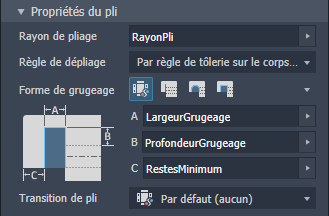
Rayon de pliage
Définit le rayon de pliage entre le bord tombé et la face contenant les arêtes sélectionnées. La valeur par défaut est le paramètre système RayonPli défini dans la boîte de dialogue Styles de tôlerie. Ce champ accepte les entrées numériques, les formules, les paramètres et les valeurs mesurées.
Règle de dépliage
Indique les méthodes utilisées pour créer une mise à plat à partir de la pièce en tôlerie pliée. Les règles de dépliage de tôlerie sont définies dans l’éditeur de styles. Pour en savoir plus, reportez-vous à la rubrique Pour ajouter, modifier ou synchroniser une règle de dépliage de tôlerie.
Forme des grugeages
 Par défaut (par style) Valeur définie dans le style de tôlerie. Pour modifier les valeurs par défaut, modifiez le style. Vous pouvez modifier la méthode par défaut en choisissant l’une des formes suivantes.
Par défaut (par style) Valeur définie dans le style de tôlerie. Pour modifier les valeurs par défaut, modifiez le style. Vous pouvez modifier la méthode par défaut en choisissant l’une des formes suivantes.
 Déchirer
Déchirer
Grugeage acceptable résultant d’un défaut au niveau de la matière. Ce type se rencontre fréquemment lorsque des plis serrés sont requis ou lorsque des matières particulières sont utilisées. Dans l’illustration, le libellé « C » représente la taille des restes de matière laissés après la création du pli avec grugeage. Ce paramètre définit la valeur.
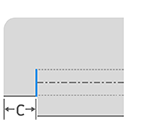
 Arrondi
Arrondi
Forme de grugeage définie par une ouverture se terminant en forme de demi-cercle. Ce type se rencontre fréquemment lors de l’utilisation de la découpe au laser. Dans l'illustration suivante, le libellé A indique la largeur (le diamètre) du grugeage, le libellé B désigne la profondeur du grugeage au-delà de la zone de déformation au point tangent du diamètre et le libellé C représente la taille des restes de matière laissés après la création du pli avec grugeage. Chacun de ces paramètres définit les paramètres par défaut appliqués au grugeage.
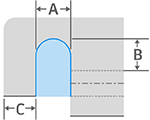
 Droit
Droit
Une forme de grugeage définie par des coins carrés. Ce type de grugeage est courant dans les ateliers de fabrication manuelle et souvent produit par les traits de scie. Dans l'illustration suivante, le libellé A indique la largeur du grugeage, le libellé B désigne la profondeur du grugeage au-delà de la zone de déformation et le libellé C représente la taille des restes de matière laissés après la création du pli avec grugeage. Chacun de ces paramètres définit les paramètres par défaut appliqués au grugeage.
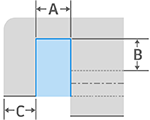
Transition de pli
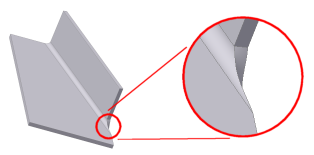
Définit la condition qui s’affiche dans la mise à plat du pli. Le modèle plié affiche une transition de type Aucun (pour tous les types de transition, excepté le type Ajuster) ou de type Ajuster s’il s’agit du type sélectionné. Les images suivantes illustrent les types de transition se rapportant à ce modèle plié.
 Aucun
Aucun
Produit, selon la géométrie, une spline entre les arêtes des deux faces se rencontrant au niveau du pli sélectionné.
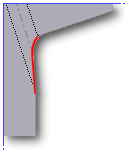
 Intersection
Intersection
Produit une ligne droite partant de l’arête de la zone de pliage et coupant l’arête de la fonction pliée. Dans l’illustration suivante, la zone de mise à plat représentant ce type de transition renvoie au modèle plié affiché précédemment.
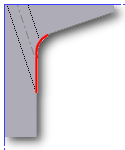
 Ligne droite
Ligne droite
Produit une ligne droite partant de l’arête de la zone de pliage et coupant l’arête de la fonction pliée. Dans l’illustration suivante, la zone de mise à plat représentant ce type de transition renvoie au modèle plié affiché précédemment.
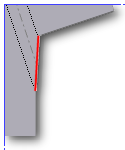
 Arc
Arc
Produit une ligne droite partant de l’arête de la zone de pliage et coupant l’arête de la fonction pliée. Dans l’illustration suivante, la zone de mise à plat représentant ce type de transition renvoie au modèle plié affiché précédemment.
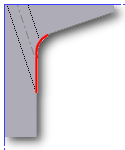
 Ajuster jusqu’au pli
Ajuster jusqu’au pli
Ce type de transition affiché dans le modèle plié et produisant une ouverture de la zone de pliage perpendiculaire à la fonction pliée. Dans l’illustration suivante (à gauche), la zone de mise à plat représentant ce type de transition renvoie au modèle plié affiché à droite.
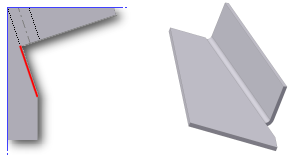
Valeurs par défaut des coins
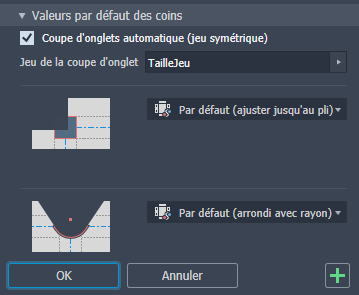
Les valeurs par défaut des coins sont spécifiées dans le style de tôlerie. Les valeurs par défaut des coins sont activées lorsque plusieurs bords tombés sont créés dans la même fonction. Cela permet un workflow fluide où les exigences des bords tombés sont entièrement définies en une seule passe. Pour les bords tombés créés individuellement qui nécessitent des traitements de coins spécifiques, utilisez la commande Jointure de bords.
Coupe d’onglets automatique
La coupe d’onglets automatique prolonge automatiquement la matière entre des bords relevés adjacents lors de la création ou de la modification d’au moins deux bords relevés dans le cadre d’une opération unique où l’angle de pliage est supérieur à 90 degrés. Sélectionnez cette option pour qu’elle prolonge automatiquement les bords tombés afin de créer de l’espace dans les coins.
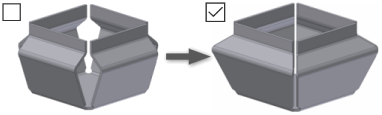
Jeu de la coupe d’onglet
Indique la largeur de l’espacement utilisée lors de la création de coins en onglet. La valeur par défaut est TailleJeu, qui est définie dans le style de tôlerie.
Forme de coin
![]() Par défaut (par style)
Par défaut (par style)
La valeur par défaut est définie dans le style de tôlerie. Pour modifier les valeurs par défaut, modifiez le style.
Round
 Intersection Une ouverture circulaire centrée sur l’intersection des lignes de pliage.
Intersection Une ouverture circulaire centrée sur l’intersection des lignes de pliage.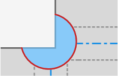
 Tangente Une ouverture circulaire tangente aux arêtes coupées en onglet.
Tangente Une ouverture circulaire tangente aux arêtes coupées en onglet.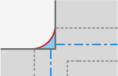
 Sommet Une ouverture circulaire dont la circonférence croise le point de tangence de la face partagée.
Sommet Une ouverture circulaire dont la circonférence croise le point de tangence de la face partagée.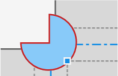
Carré
 Intersection Une ouverture carrée centrée sur l’intersection des lignes de pliage.
Intersection Une ouverture carrée centrée sur l’intersection des lignes de pliage.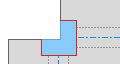
 Sommet Une ouverture carrée dont le coin coupe le point de tangence de la face partagée.
Sommet Une ouverture carrée dont le coin coupe le point de tangence de la face partagée.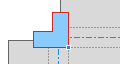
 Déchirer
Déchirer
Prolonge les arêtes du bord tombé jusqu’à leur intersection. Aucun grugeage, ce qui autorise un défaut de matière (déchirement) sur la zone de pliage du modèle plié.
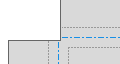
 Ajuster jusqu’au pli
Ajuster jusqu’au pli
Une ouverture polygonale délimitée par les lignes de la zone de pliage.
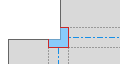
 Soudure linéaire
Soudure linéaire
Une ouverture en V définie depuis l’intersection des lignes intérieures de la zone de pliage à l’intersection extérieure de la zone de pliage de ligne avec les arêtes du bord tombé. Un grugeage minimal permet une opération de soudure ultérieure pour fermer le coin.
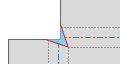
 Soudure en arc
Soudure en arc
Courbes tangentes aux arêtes du bord tombé le long de l’arête extérieure de la zone de pliage qui convergent vers un jeu plat égal à la valeur de jeu de la coupe d’onglet. Un jeu entre les bords tombés équidistant sur toute la longueur du grugeage est approprié pour la soudure en arc ultérieure.
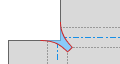
 Soudure laser
Soudure laser
Courbes tangentes aux arêtes du bord tombé le long de l’arête extérieure de la zone de pliage qui convergent vers un arc tangent égal à la valeur de jeu de la coupe d’onglet. Un jeu entre les bords tombés équidistant sur toute la longueur du grugeage est approprié pour le soudage au laser ultérieur.
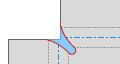
Grugeage en coin
![]() Par défaut (par style)
Par défaut (par style)
La valeur par défaut est définie dans le style de tôlerie. Pour modifier les valeurs par défaut, modifiez le style.
 Pas de remplacement
Pas de remplacement
Ne remplace pas la géométrie modélisée dans la mise à plat.
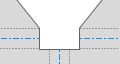
 Intersection
Intersection
Prolonge et coupe les bords relevés.
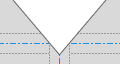
 Arrondi complet
Arrondi complet
Prolonge les bords relevés jusqu’à leur intersection, puis place un congé tangent aux lignes de tangence de la zone de pliage. Les rayons seront probablement plus grands que s’ils avaient été définis à l’aide de l’option Arrondi avec rayon.
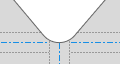
 Arrondi avec rayon
Arrondi avec rayon
Prolonge les bords relevés jusqu’à leur intersection, puis place un congé tangent de la taille indiquée. Les rayons seront probablement plus petits que ceux produits par l’option Arrondi complet.
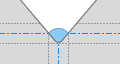
Remplacements de coin
Fournit des options de remplacement de grugeage et de forme pour chaque coin sélectionné lorsque la fonction de bord tombé est composée de plusieurs bords tombés.
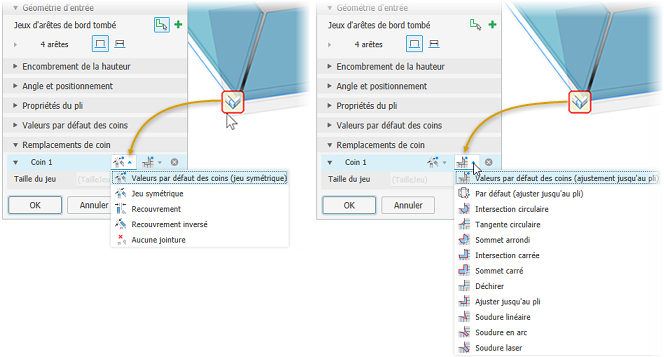
Numéros de coins
Identifie de manière unique les coins impliqués dans la fonction sélectionnée.
Remplacement du grugeage
Fournit des types de grugeages pour le coin sélectionné uniquement. Utilisez la liste déroulante pour sélectionner la condition de grugeage souhaitée.
- Valeurs par défaut des coins : la valeur par défaut est définie dans le style de tôlerie et affiche l’icône correspondante. Pour modifier les valeurs par défaut, modifiez le style. Vous pouvez modifier la méthode par défaut en choisissant l’une des conditions suivantes.
 Jeu symétrique : prolonge la face du bord tombé des deux arêtes pour créer un jeu équidistant.
Jeu symétrique : prolonge la face du bord tombé des deux arêtes pour créer un jeu équidistant. Recouvrement : prolonge la face du bord tombé de la première arête sélectionnée jusqu’à la face extérieure de la deuxième arête sélectionnée.
Recouvrement : prolonge la face du bord tombé de la première arête sélectionnée jusqu’à la face extérieure de la deuxième arête sélectionnée. Recouvrement inversé : prolonge la face du bord tombé de la deuxième arête sélectionnée jusqu’à la face extérieure de la première arête sélectionnée.
Recouvrement inversé : prolonge la face du bord tombé de la deuxième arête sélectionnée jusqu’à la face extérieure de la première arête sélectionnée. Aucune jointure
Aucune jointure
Remplacement de forme
Fournit les types de formes de coin pour le coin sélectionné uniquement. Sélectionnez la valeur souhaitée dans la liste déroulante. La liste des formes de coin est présentée ci-dessus.
![]() Taille du jeu
Taille du jeu
Définit la taille du jeu pour le coin sélectionné. Utilise la taille par défaut définie dans le style de tôlerie. Cliquez sur l’icône de droite pour remplacer la valeur par défaut.
![]() Taille du grugeage
Taille du grugeage
Définit la taille du grugeage pour le coin sélectionné. Utilise la taille par défaut définie dans le style de tôlerie. Cliquez sur l’icône de droite pour remplacer la valeur par défaut.